KontrolPack ile Ağ Üzerinden Bilgisayarları Bağlayın/Kontrol Edin

KontrolPack ile ağınızdaki bilgisayarları kolayca kontrol edin. Farklı işletim sistemlerine sahip bilgisayarları zahmetsizce bağlayın ve yönetin.
Vivaldi web tarayıcısının yeni bir özelliği var: yerleşik bir e-posta istemcisi. Bununla, kullanıcılar e-postalarını web posta ile uğraşmaya gerek kalmadan doğrudan web tarayıcıları üzerinden okuyabilirler.

Bu kılavuzda, yeni Vivaldi yerleşik e-posta istemcisini nasıl deneyeceğimizi gözden geçireceğiz.
Vivaldi anlık görüntü derlemesini yükleyin
Yeni Vivaldi e-posta istemcisi, şu anda Beta öncesi anlık görüntüler aracılığıyla Linux kullanıcıları tarafından kullanılabilir. Bu, Vivaldi'nin Linux'taki en son kararlı sürümüne sahipseniz, muhtemelen istemciye henüz erişimi olmadığı anlamına gelir.
Ancak, yeni yerleşik e-posta istemcisine erişmenizi sağlayan anlık görüntü yapısına geçmek kolaydır. Kılavuzun bu bölümünde, onu nasıl çalıştıracağınızı göstereceğiz.
En son Vivaldi Anlık Görüntüsünün kurulumunu başlatmak için tarayıcının mevcut kararlı sürümünü kaldırın. Bu kaldırıldıktan sonra, Linux masaüstünde bir terminal penceresi açın ve posta istemcisini destekleyen anlık görüntüyü yüklemek için aşağıdaki komutları girin.
Ubuntu
Ubuntu üzerinde, anlık indirebilirsiniz DEB paketini gelen yeni posta özelliğini açıkladı 24 Kasım 2020 blog post . DEB paketini almak için bu bağlantıya tıklayın , “İndir (2115.4)” seçeneğine gidin ve dosyayı almak için “DEB 64-bit”e tıklayın.
Vivaldi DEB paketini Linux PC'nize indirdikten sonra , Vivaldi anlık DEB paketinin bulunduğu “İndirme” dizinine gitmek için CD komutunu kullanın.
cd ~/İndirilenler
Son olarak, Apt komutunu kullanarak anlık görüntüyü Linux PC'nize yükleyin .
sudo apt install ./vivaldi-snapshot_3.5.2115.4-1_amd64.deb
Debian
Blog gönderisi bir DEB paketine bağlandığından, Debian yeni Vivaldi anlık görüntüsünü desteklemektedir. Bunu almak için 24 Kasım 2020 tarihli gönderiye gidin, "İndir (2115.4)" bölümüne gidin ve dosyayı almak için "DEB 64-bit"e tıklayın.
DEB paketini bilgisayarınıza indirdikten sonra , “Downloads” dizinine CD'ye terminal penceresini kullanın . Ardından, en son Vivaldi tarayıcı anlık görüntüsünü yüklemek için dpkg komutunu yürütün .
sudo dpkg -i vivaldi-snapshot_3.5.2115.4-1_amd64.deb
dpkg kurulum işlemi sırasında hataların ortaya çıkabileceğini unutmayın. Bu hatalar bağımlılık sorunlarıdır ve bir terminalde apt-get install -f komutu çalıştırılarak kolayca düzeltilebilir .
Arch Linux
Resmi olarak Arch Linux, blog aracılığıyla yeni anlık görüntüyü desteklemiyor, ancak onu indiren ve yükleyen bir AUR paketi var, böylece çalışmaya devam edebilirsiniz. Kurulum sürecini başlatmak için Trizen AUR yardımcısını kurun.
sudo pacman -S git base-devel git klonu https://aur.archlinux.org/trizen.git cd trizen makepkg -sri
Linux sisteminizde Trizen AUR yardımcısını çalıştırdıktan sonra, sisteminizde en son Vivaldi tarayıcı anlık görüntüsünü almak için bunu hızlı bir şekilde kullanabilirsiniz.
trizen -S trizen -S vivaldi-anlık görüntü
fötr şapka
En son blog gönderisinde belirtildiği gibi, Vivaldi anlık görüntüsü yeni e-posta istemcisi özelliğini duyuran Fedora Linux'u destekler. Fedora sisteminizde anlık görüntüyü ayarlamak için blog gönderisine gidin , "İndir (2115.4)" seçeneğine gidin ve en son RPM paket dosyasını almak için "RPM 64-bit"i seçin.
RPM paket dosyası indirildikten sonra, “İndirilenler” dizinine geçmek için CD komutunu kullanın.
cd ~/İndirilenler
En son anlık görüntüyü Fedora'ya dnf ile yükleyin .
sudo dnf kurulum vivaldi-snapshot-3.5.2115.4-1.x86_64.rpm
OpenSUSE
Fedora gibi, OpenSUSE de en son Vivaldi anlık görüntüsünü destekler, çünkü en yeni blog gönderisinde bir RPM paket dosyasına bağlantı vardır. Başının üzerinde yeni anlık mesaja , aşağıya doğru giderek “İndir (2115,4),” ve indirmek için “RPM 64-bit” i seçin.
İndirme işlemi tamamlandığında, “İndirilenler” dizinine gitmek için CD komutunu kullanın. Ardından, paketi kurmak için zypper'ı çalıştırın .
cd ~/Downloads sudo zypper kurulum vivaldi-snapshot-3.5.2115.4-1.x86_64.rpm
Vivaldi'de e-posta kurulumu
Deneysel Vivaldi e-posta istemcisi alan aracılığıyla etkinleştirilir vivaldi://experiments. Vivaldi tarayıcısında yeni bir sekme açın ve aşağıdaki URL'yi adres çubuğuna yapıştırın.
vivaldi://deneyler
URL'yi URL çubuğuna yerleştirdikten sonra klavyedeki Enter tuşuna basarak deneyler sayfasına gidin. Denemeler sayfasında, açabileceğiniz birkaç devre dışı bırakılmış özellik göreceksiniz.
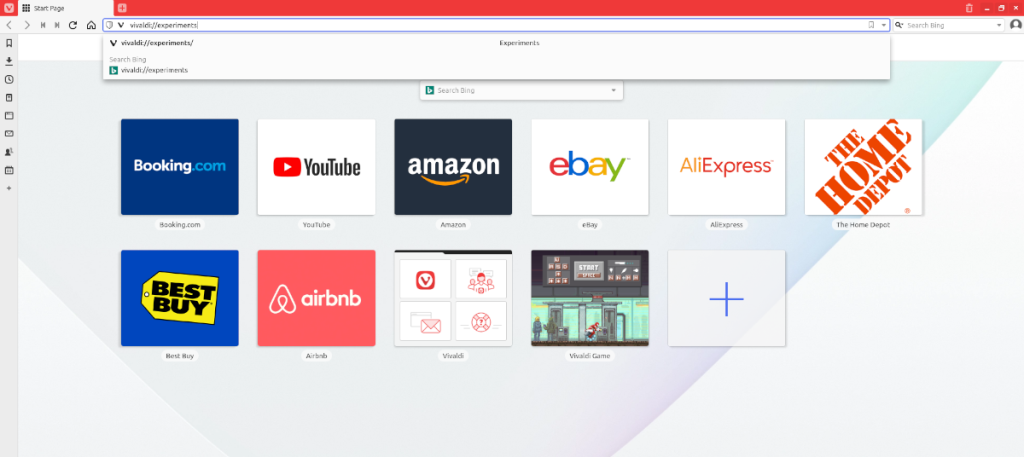
Vivaldi e-posta istemcisini açmak için "Takvim, Posta ve Akışlar"ın yanındaki onay kutusunu bulun. Ardından, tüm pencereleri kapatarak tarayıcıyı yeniden başlatın ve yeniden açın.
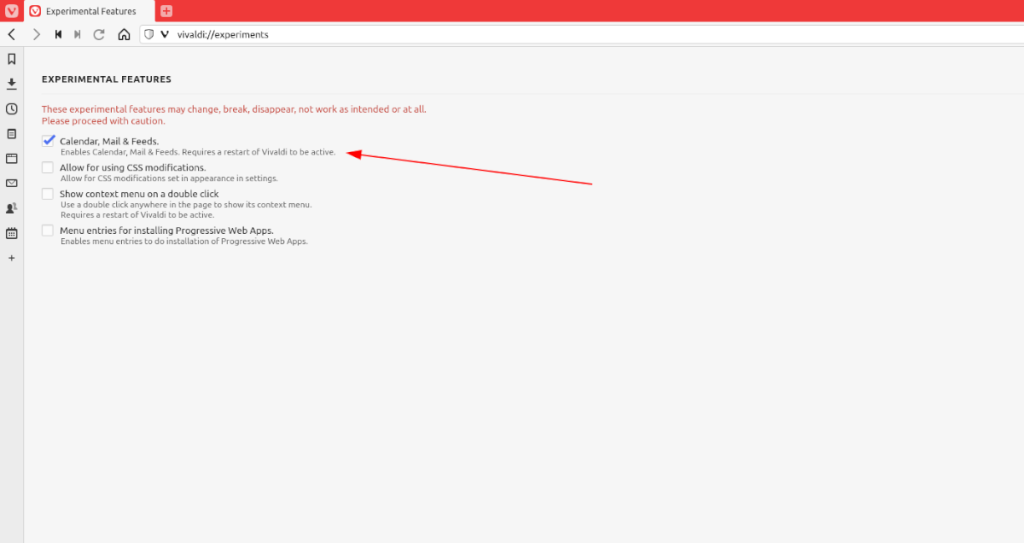
Vivaldi web tarayıcısı yeniden açıldığında, sol kenar çubuğunda bir e-posta simgesi göreceksiniz. Açmak için üzerine tıklayın.
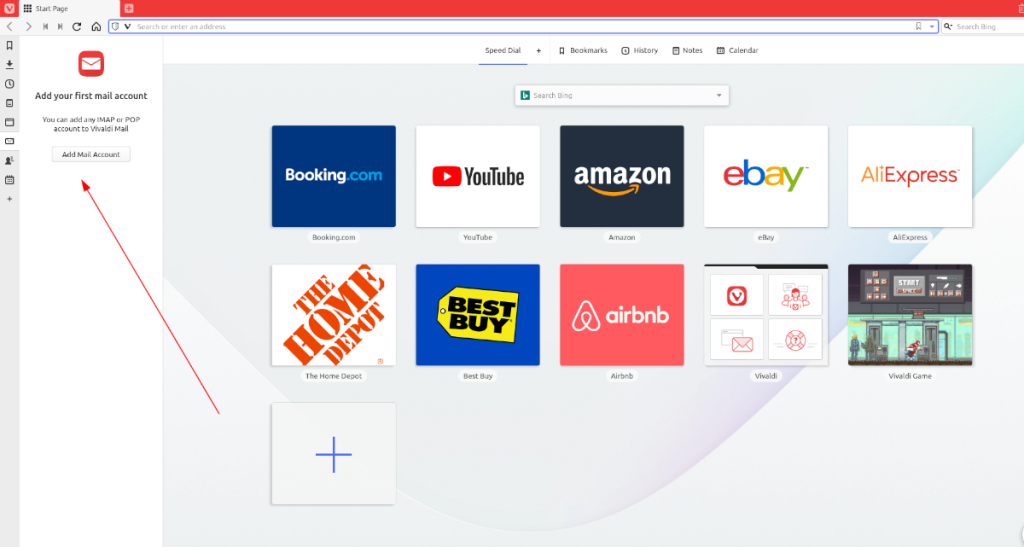
Posta simgesine tıkladığınızda, “İlk posta hesabınızı ekleyin” yazan bir pencere ve ardından “Posta Hesabı Ekle” adlı bir düğme görünecektir. Vivaldi e-posta istemcisinde e-posta hesabınızı kurmak için "Posta Hesabı Ekle" düğmesini tıklayın.

KontrolPack ile ağınızdaki bilgisayarları kolayca kontrol edin. Farklı işletim sistemlerine sahip bilgisayarları zahmetsizce bağlayın ve yönetin.
Tekrarlanan görevleri otomatik olarak gerçekleştirmek ister misiniz? Bir düğmeye defalarca manuel olarak tıklamak yerine, bir uygulamanın
iDownloade, kullanıcıların BBC'nin iPlayer hizmetinden DRM içermeyen içerikleri indirmelerine olanak tanıyan platformlar arası bir araçtır. Hem .mov formatındaki videoları hem de .mov formatındaki videoları indirebilir.
Outlook 2010'un özelliklerini ayrıntılı olarak ele aldık, ancak Haziran 2010'dan önce yayınlanmayacağı için Thunderbird 3'e bakmanın zamanı geldi.
Herkesin ara sıra bir molaya ihtiyacı vardır. Eğer ilginç bir oyun oynamak istiyorsanız, Flight Gear'ı deneyin. Flight Gear, ücretsiz, çok platformlu ve açık kaynaklı bir oyundur.
MP3 Diags, müzik koleksiyonunuzdaki sorunları gidermek için en iyi araçtır. MP3 dosyalarınızı doğru şekilde etiketleyebilir, eksik albüm kapağı resmi ekleyebilir ve VBR'yi düzeltebilir.
Google Wave gibi, Google Voice da dünya çapında büyük ilgi gördü. Google, iletişim kurma biçimimizi değiştirmeyi amaçlıyor ve
Flickr kullanıcılarının fotoğraflarını yüksek kalitede indirmelerine olanak tanıyan birçok araç var, ancak Flickr Favorilerini indirmenin bir yolu var mı? Son zamanlarda
Örnekleme Nedir? Vikipedi'ye göre, "Bir ses kaydının bir kısmını veya örneğini alıp onu bir enstrüman veya müzik aleti olarak yeniden kullanma eylemidir."
Google Sites, kullanıcıların web sitelerini Google'ın sunucusunda barındırmasına olanak tanıyan bir Google hizmetidir. Ancak bir sorun var: Yedekleme için yerleşik bir seçenek yok.



![FlightGear Uçuş Simülatörünü Ücretsiz İndirin [İyi Eğlenceler] FlightGear Uçuş Simülatörünü Ücretsiz İndirin [İyi Eğlenceler]](https://tips.webtech360.com/resources8/r252/image-7634-0829093738400.jpg)




